블루스택, 녹스 등 앱플레이어를 사용한 적이 있는 게임 플레이어분들이라면 구글이 출시한 '구글 플레이 게임즈(Google Play 게임즈)'라는 앱플레이어를 들어본 적이 있을 겁니다. 최적화가 뛰어나서 앱플레이어보다 렉이 덜 걸리는 편이어서 게임을 더 쾌적하게 즐길 수 있다고 하는데 본문에서 구글 플레이 게임즈 PC의 사용법과 아이폰 모바일 게임을 PC에서 하는 방법까지 설명드리겠습니다.
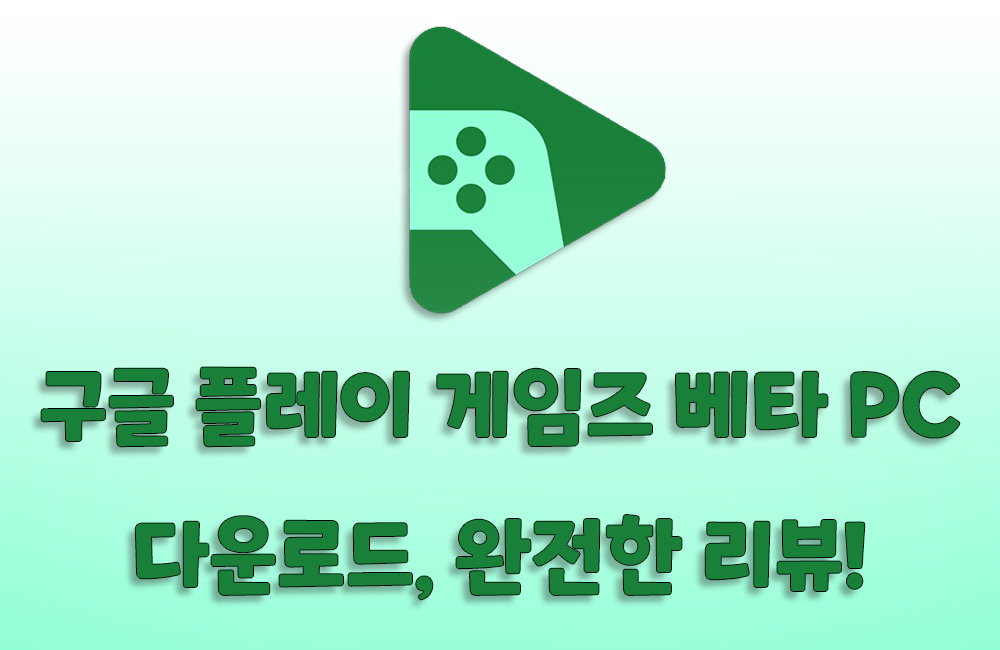
1 부: 구글 플레이 게임즈 on PC 베타 소개
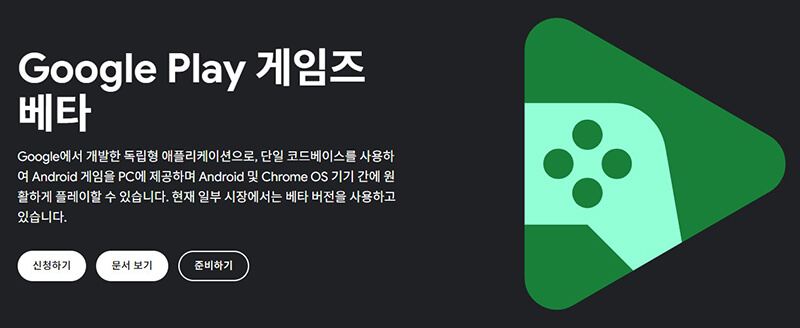
구글 플레이 게임즈는 Google이 개발한 독립적인 애플리케이션으로, 원신 등 Android 게임을 PC에 제공하고 Android 및 Chrome OS 기기 사이에서의 플레이를 원활하게 도와주는 프로그램입니다. 이는 하나의 코드베이스로 작성되어 여러 플랫폼에서 사용될 수 있어 편리합니다. 현재 일부 시장에서는 베타 버전을 사용 중입니다. Android API, 라이브러리 및 SDK는 PC에서 완벽하게 호환될 수 있고 인앱 구매를 재구현하거나 새로운 SKU를 생성할 필요가 없습니다.
구글 플레이 게임즈 베타 지원 게임은 다양하고 블루스택 지원된 게임은 거의 다 지원하고 블루스택, 녹스 유저이라면 이 프로그램을 한 번 시도해볼 가치가 있다고 생각됩니다.
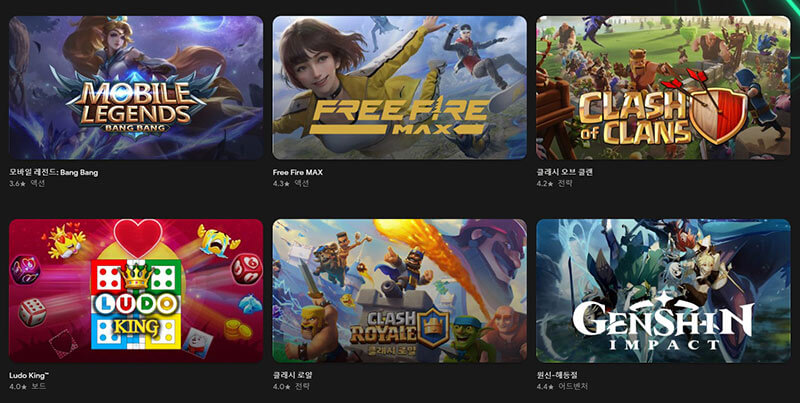
2 부: 구글 플레이 게임즈 베타로 안드로이드 게임 PC에서 하기
구글 플레이 게임즈에 대해 알았으니 이제 구글 플레이 게임즈 PC 버전 다운로드하여 사용하는 방법에 대해 자세히 알려드리겠습니다.
단계 1.먼저 구글 플레이 게임즈 홈페이지를 방문하여 '베타 다운로드' 버튼을 클릭하세요.
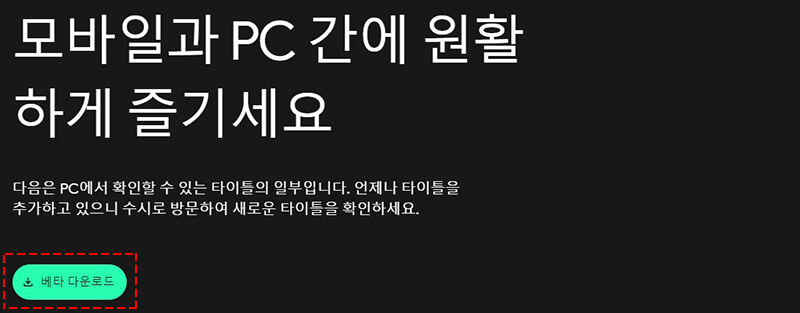
단계 2.그 다음 구글 플레이 게임즈를 실행하여 원하는 게임을 검색하고 '설치' 버튼을 클릭하세요.
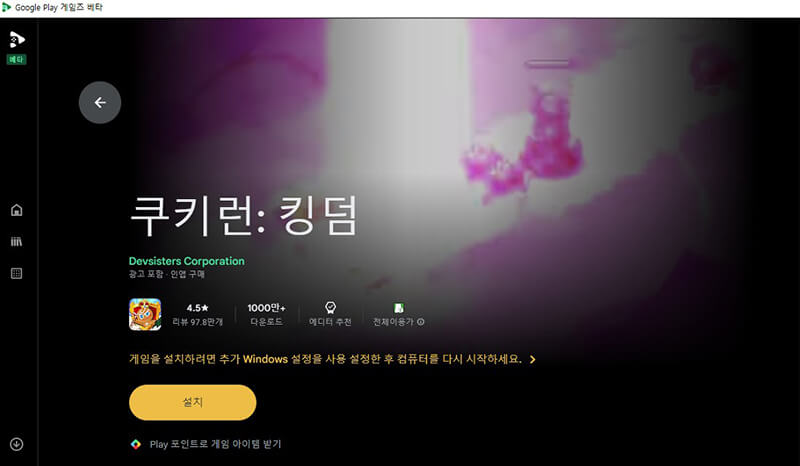
단계 3.게임을 설치하기 위해 'Windows Hypervisor Platform(가상화 설정)'이 필요합니다. 사진에 보이는 주의 사항도 참고하시기 바랍니다.
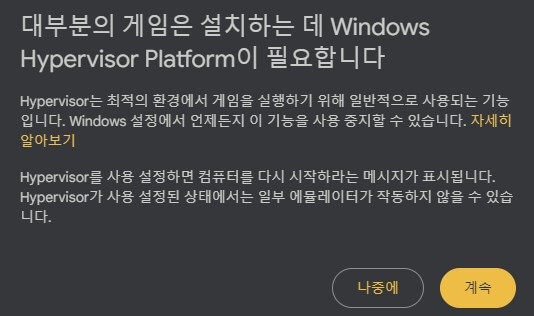
단계 4.Windows Hypervisor Platform 설치 완료 후 프로그램이 다시 실행되고 게임이 설치됩니다. 게임을 실행하고 컴퓨터에서 게임을 즐기세요.
3 부: 아이폰 모바일 게임을 컴퓨터에서 하려면?
구글 플레이 게임즈는 윈도우에서 안드로이드 게임을 하는 데 도움이 될 수 있지만 아이폰 모바일 게임 지원하지 않고 맥 시스템도 지원 안됩니다. 혹시 아이폰 게임을 PC에서 하거나 맥에서 모바일 게임을 하려면 iMyFone MirrorTo라는 만능 미러링 프로그램을 사용할 수 있습니다.

MirrorTo는 핸드폰 화면 미러링 프로그램이고 아이폰, 안드로이드 기기 화면을 컴퓨터로 쉽게 미러링하고 모바일 게임을 PC나 맥에서 하는 게 도움이 됩니다. 블루스택 등 앱플레이어보다 렉이 거의 없고 성능 요구가 높지 않습니다. 무엇보다 윈도우나 맥 버전을 모두 제공합니다.
주요 특징
- 게임을 하면서 화면 녹화하여 저장할 수 있습니다.
- 실시간 게임 화면을 YouTube 등 플랫폼으로 원클릭 생방송 가능합니다.
- 브롤스타즈, 포켓몬 고 등 다양한 모바일 게임에 적용됩니다.
- 컴퓨터에서 따로 게임 앱을 설치 필요 없고 같은 계정으로 로그인 지원합니다.
- 마우스 제어, 키보드 매핑(안드로이드만) 제공합니다.
사용 단계:
단계 1.MirrorTo를 실행하고 "iOS - USB"를 선택합니다.
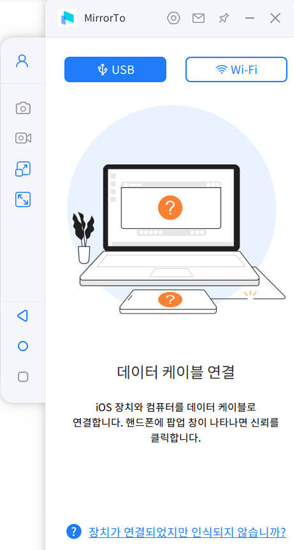
단계 2.케이블로 아이폰을 컴퓨터에 연결합니다.

단계 3.기기 연결하는 중입니다. "이 컴퓨터 신뢰하겠습니까?"라는 팝업창이 나타나면 "신뢰"를 탭하세요. 조금만 기다리면 화면 미러링 완료합니다.
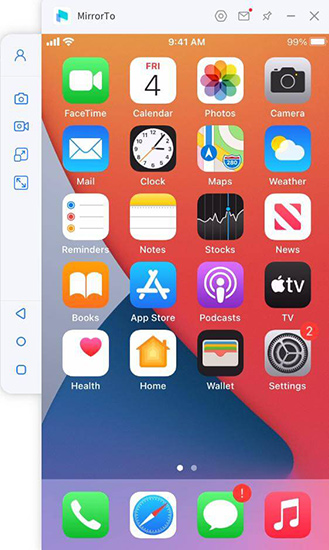
Bluetooth를 컴퓨터에 페어링한 후 원신 등 어플을 실행하여 마우스로 게임을 즐기세요.
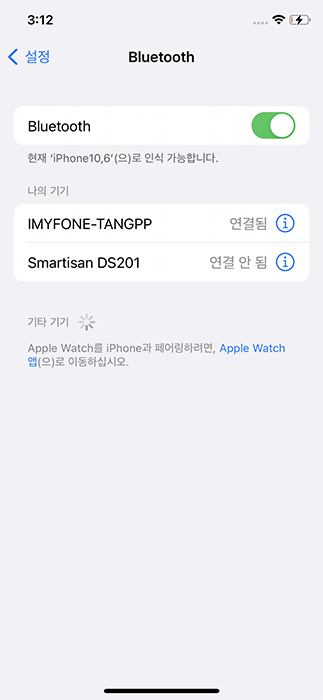
MirrorTo의 다른 기능을 알고 싶거나 안드로이드 게임을 하는 방법을 알고 싶다면 공식 가이드 방문해주시기 바랍니다.
결론
구글 플레이 게임즈를 설치하거나 사용하면서 어떤 오류가 발생된다면 공식 고객지원팀에 문의하시고 그래도 해결 안된다면 블루스택 등 앱플레이어를 대안으로 이용할 수 있습니다. 아이폰 게임을 컴퓨터에서 하거나 맥에서 안드로이드 게임을 즐기려면 만능 프로그램인 MirrorTo를 체험해보세요!













